Используйте QuickSetDNS для мгновенного переключения конфигураций DNS
Система DNS — один из краеугольных камней Интернета. Он используется в основном для поиска IP-адреса доменного имени, чтобы запросы доходили до нужного сервера в Интернете.
Большинство пользователей Интернета, вероятно, используют службу DNS по умолчанию своего поставщика услуг Интернета (ISP). В большинстве случаев это неплохо, так как работает прямо из коробки.
Однако есть несколько проблем, которые пользователи могут определить, когда они используют DNS по умолчанию своего провайдера. В следующем — неполном — списке рассматриваются некоторые из наиболее распространенных проблем, с которыми вы можете столкнуться:
- Поиск может быть не таким быстрым, как мог бы, что увеличивает задержку соединения.
- DNS может использоваться для блокировки доступа к определенным веб-сайтам путем перенаправления пользователей с исходного сервера или прямого блокирования попыток подключения.
- Служба DNS вашего интернет-провайдера может быть менее надежной, что, помимо прочего, может привести к ошибкам поиска.
Сторонние поставщики DNS могут решить все эти проблемы за вас. Кроме того, они могут предлагать другие функции, такие как защита от фишинга или ботнета, веб-фильтрация или исправление опечаток, которые вы можете использовать.
QuickSetDNS
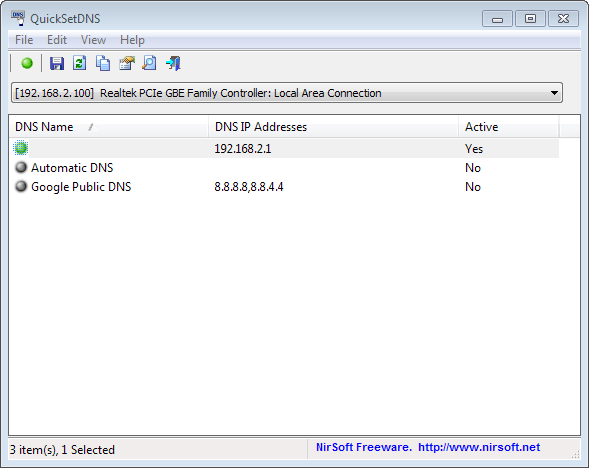
QuickSetDNS от Nirsoft — бесплатное портативное приложение для всех последних версий операционной системы Microsoft Windows, которое позволяет переключаться между поставщиком DNS по умолчанию и альтернативными поставщиками двумя щелчками мыши.
Программа сначала ищет службу DNS по умолчанию и добавляет ее в список доступных служб, чтобы вы могли вернуться к ней, когда возникнет необходимость. Кроме того, в нем перечислены автоматическая конфигурация DNS и общедоступный DNS-сервер Google.
Если вы хотите добавить других провайдеров, скажите OpenDNS, вы можете сделать это легко:
- Щелкните правой кнопкой мыши в главном окне и выберите «Создать»> «DNS-сервер» или используйте сочетание клавиш Ctrl-N, чтобы открыть диалоговое окно.
- Введите имя для новой службы (выберите любое описательное имя, которое хотите) и добавьте как минимум два IP-адреса сервера, разделенные запятой.
- Нажмите ОК, чтобы сохранить новый сервер.
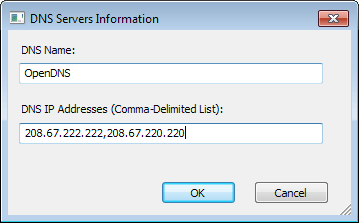
Новый сервер добавлен в список доступных DNS-серверов. Чтобы переключиться на него, выберите его, прежде чем нажимать кнопку активации DNS в интерфейсе. Если вы предпочитаете клавиатуру, используйте клавишу F2 для активации выбранного DNS-сервера.
Заметка : Вам может потребоваться сначала выбрать правильный сетевой адаптер, прежде чем вы это сделаете, если на вашем компьютере установлено несколько интерфейсов.
Есть еще один вариант, который можно использовать, чтобы ускорить процесс. Вам не нужно сначала запускать программу вручную, когда вы хотите сменить поставщика DNS. Можно создать команду, которая сделает это за вас. Просто выберите одного из провайдеров в окне программы, прежде чем выбрать «Правка»> «Копировать командную строку SetDNS» или нажать Ctrl-L.
Это копирует команду для установки выбранного DNS-сервера в буфер обмена. Вы можете добавить его в простой командный файл, например, чтобы изменить сервер, щелкнув файл.
Вердикт
Если вам необходимо регулярно менять DNS-серверы в вашей системе, например, в целях тестирования или из-за того, что вы используете разные службы для разных целей, тогда QuickSetDNS может оказаться полезным для этой задачи.
Сейчас читать : Как протестировать DNS-серверы